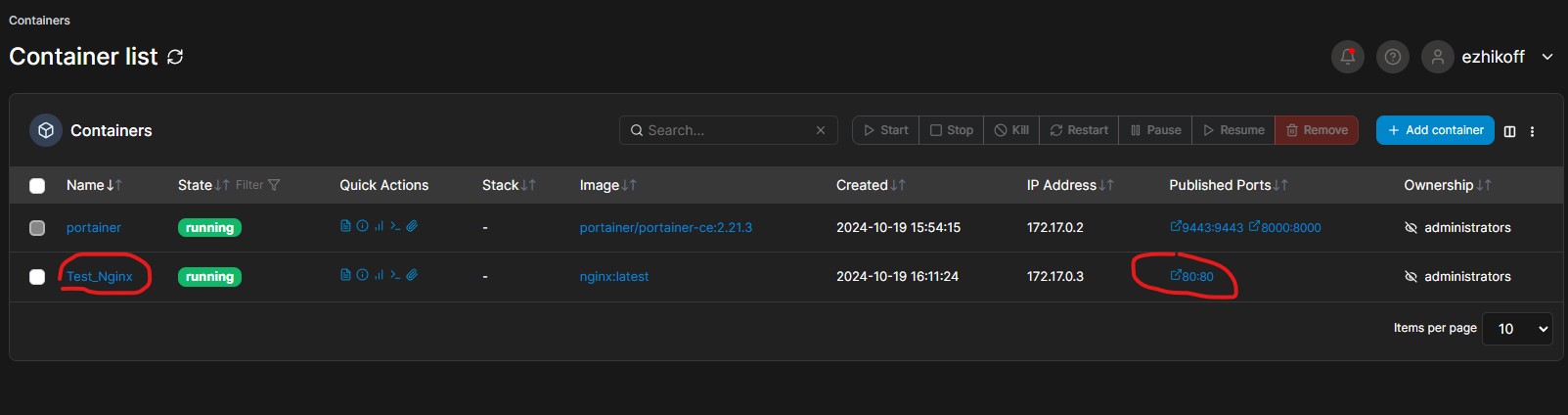
RockyLinux установка Docker
Сегодня мы будем продолжать установку NextCloud на Rockylinux и будем устанавливать Docker на наш сервер.
Откроем наш терминал:
dnf check-update
Проверим обновления:
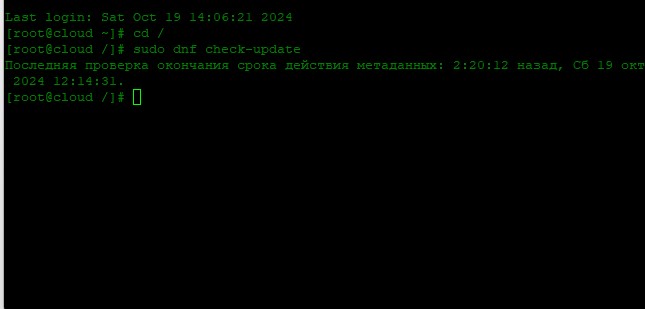
Добавим официальный репозиторий Docker: Это репозиторий CentOS
dnf config-manager --add-repo https://download.docker.com/linux/centos/docker-ce.repo
Ставим Docker командой:
dnf install docker-ce docker-ce-cli containerd.io docker-buildx-plugin docker-compose-plugin
Везде соглашаемся. И запускаем Docker
systemctl start docker
Убедимся, что Docker запущен
systemctl status docker
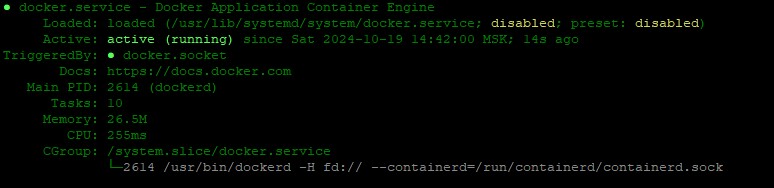
Сделаем так, что бы он стартовал при запуске системы.
systemctl enable docker
Добавим Майка в группу Docker, потому как дальше мы будем работать от его имени. Все таки сервис будет виден из интернета.
sudo usermod -aG docker mike
Давайте сделаем так. Так как в дальнейшем мы будем работать под пользователем Mike мы изменим цвет консоли:
Выведем наши параметры консоли:
echo $PS1

Добавим
export PS1='\[\033[01;31m\]\u@\H\[\033[01;34m\] \w \$\[\033[00m\] '

В итоге консоль root’a стала красная и мы видим полное название сервера. Я немного закрасил свое название, так как это будет боевой сервер.
Что бы закрепить наши изменения, выполним редактирование файла:
nano ~/.bashrc
# bash PS1='\[\033[01;31m\]\u@\H\[\033[01;34m\] \w \$\[\033[00m\] '
Добавим в конец:
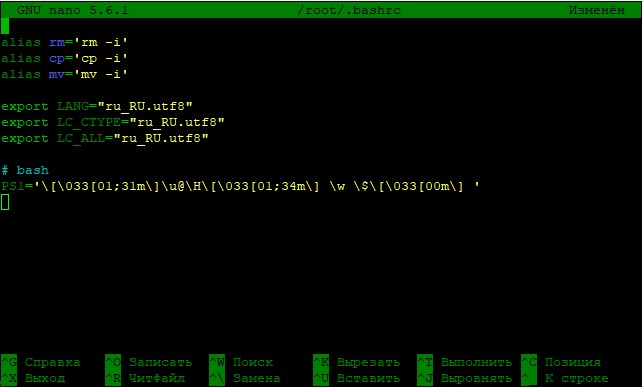
Сохранимся и перезагрузимся. Теперь пользователь root у нас красный, а Mike зеленый.
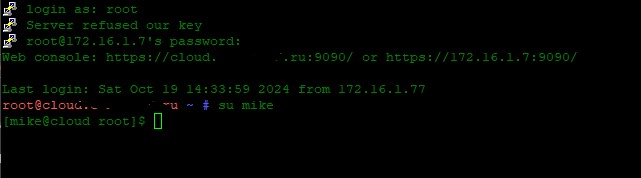
Для простоты администрирования Docker, установим Portainer
docker run -d -p 8000:8000 -p 9443:9443 --name portainer --restart=always -v /var/run/docker.sock:/var/run/docker.sock -v portainer_data:/data portainer/portainer-ce:2.21.3
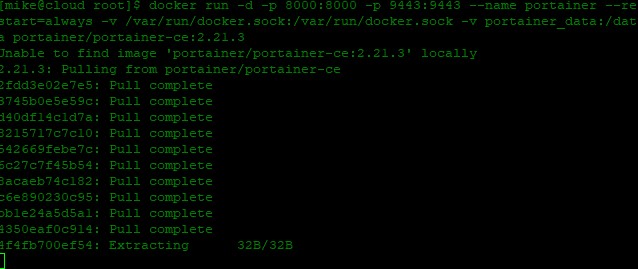
Посмотрим что получилось:
docker ps

Наберем в броузере: https://172.16.1.7:9443 не забудьте именно https иначе не запустится.
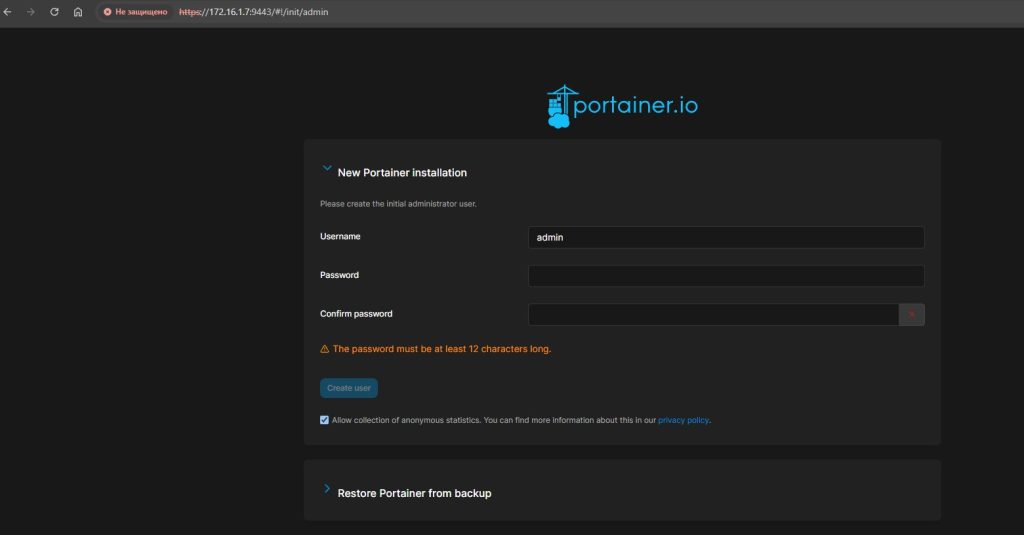
Придумаем имя и логин. Пока я писал статью и делал скриншоты Portainer выдал вот такое предупреждение
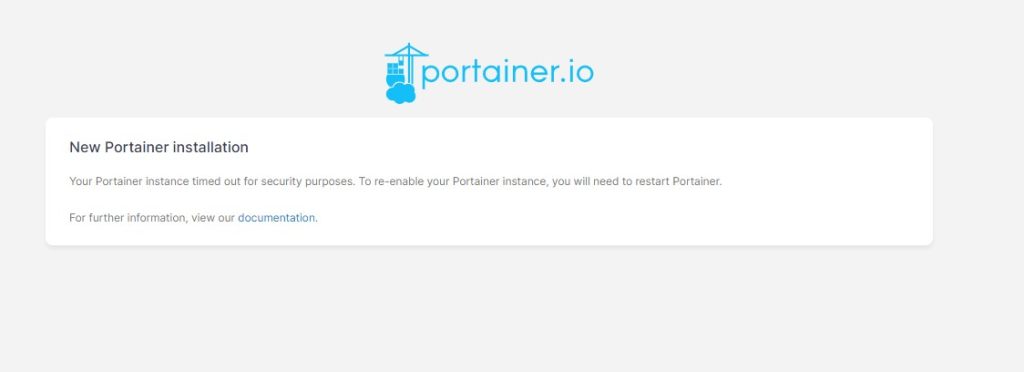
Portainer надо просто перезапустить и попробовать снова.
docker restart portainer
Теперь мы войдем в Portainer
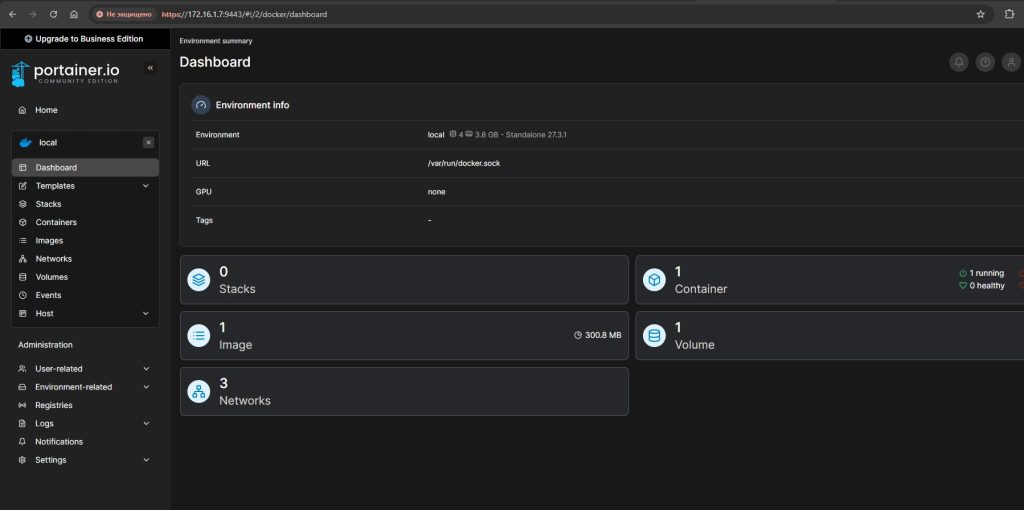
Давайте ради эксперимента поставим Nginx в Docker
Создадим контейнер:
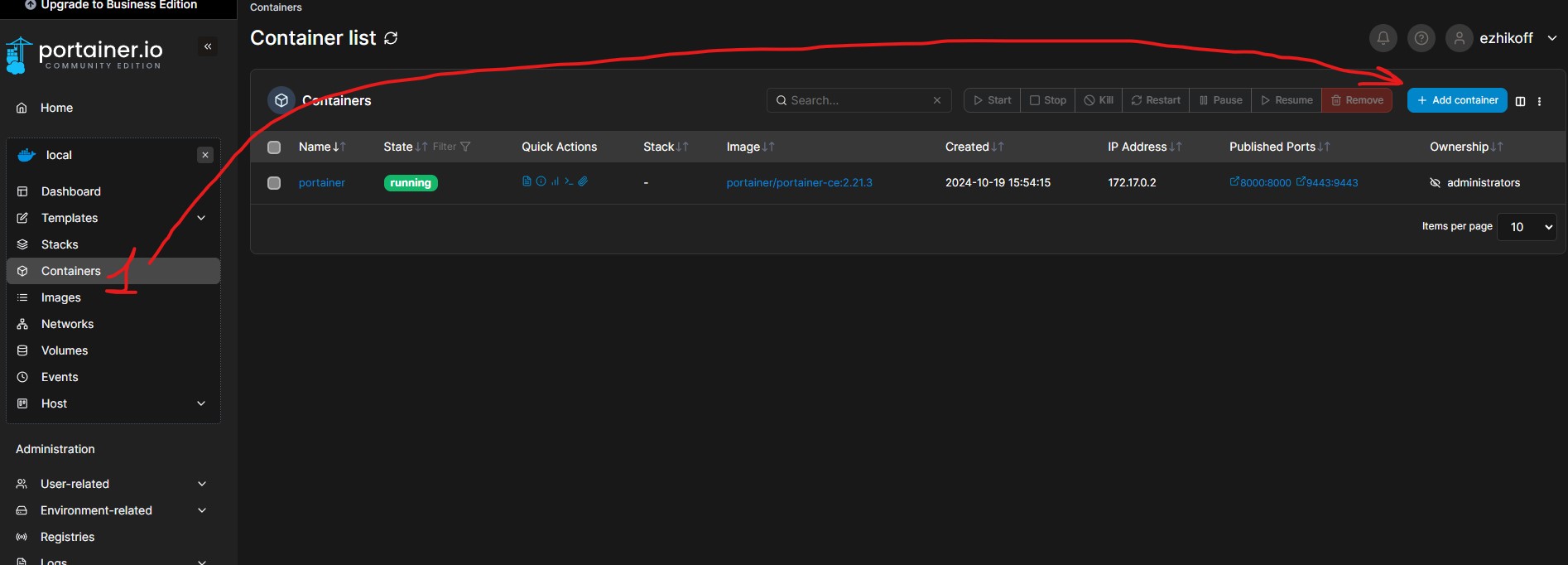
Заполним как показано на картинке:
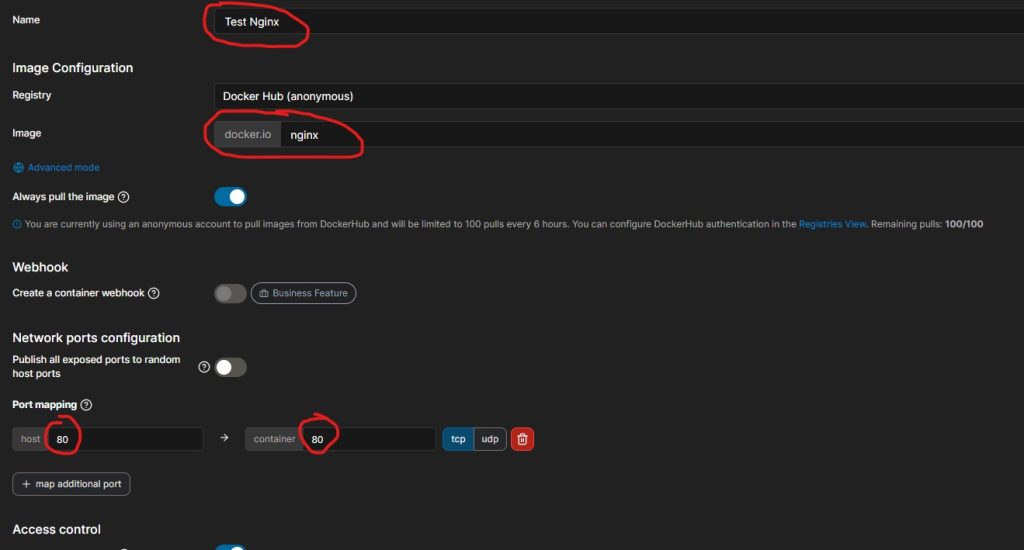
Контейнер не создался, потому как имя должно быть без пробелов. Переименуем на Test_Nginx и нажмём создать контейнер
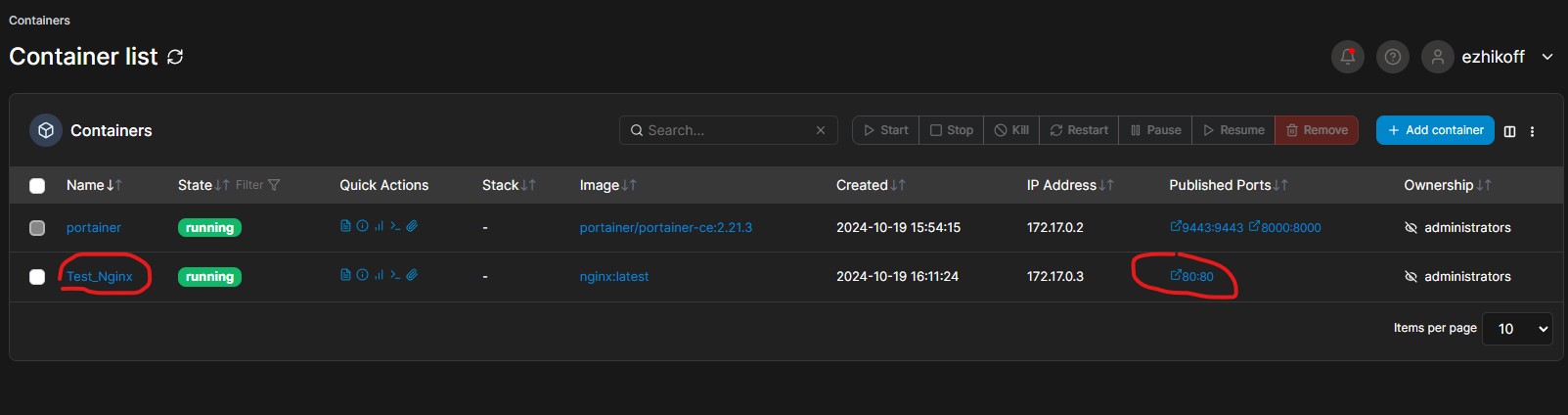
Наберем http://172.16.1.7/ и увидим

Контейнер Nginx запущен и проверен. Теперь его можно удалить.
Мы установили Docker на Rocky Linux и готовы приступить к последнему заданию: Установки Next Cloud.





